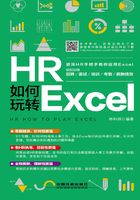
上QQ阅读APP看书,第一时间看更新
1.1.7 高级筛选结果位置,随意放
在Excel中高级筛选的结果有两个放置位置:一是在源数据区域直接显示结果,二是将其放置在指定位置。对于后者,通常情况下都是放置在同一工作表中。但有时,我们需要将高级筛选的结果放置到其他指定工作表中,在操作过程中若按照惯用的方式操作,就会出现如图1-22所示的错误提示框,表示不能这样操作。

图1-22
这时,我们只需采用一点小技巧即可轻松解决,也就是事先选择高级筛选结果放置的工作表,然后再进行高级筛选。
下面以在“业绩考核2”工作簿素材中把“Sheet1”工作表中高级筛选的结果放置到“Sheet2”工作表中为例来讲解相关操作,具体操作如下。
分析案例 在其他工作表中放置高级筛选结果
素材文件 ◎素材\第1章\业绩考核2.xlsx
效果文件 ◎效果\第1章\业绩考核2.xlsx
Step 01 打开“业绩考核2”素材,1单击“Sheet2”工作表标签切换到“Sheet2”工作表中。2单击“数据”选项卡。3单击“高级”按钮,如图1-23所示。

图1-23
Step 02 在打开的“高级筛选”对话框中,1设置结果放置方式和相应的参数(其中,复制参数必须是Sheet2工作表中的单元格位置)。2单击“确定”按钮,如图1-24所示。
Step 03 系统自动将高级筛选结果放置“Sheet2”工作表中,效果如图1-25所示。

图1-24

图1-25